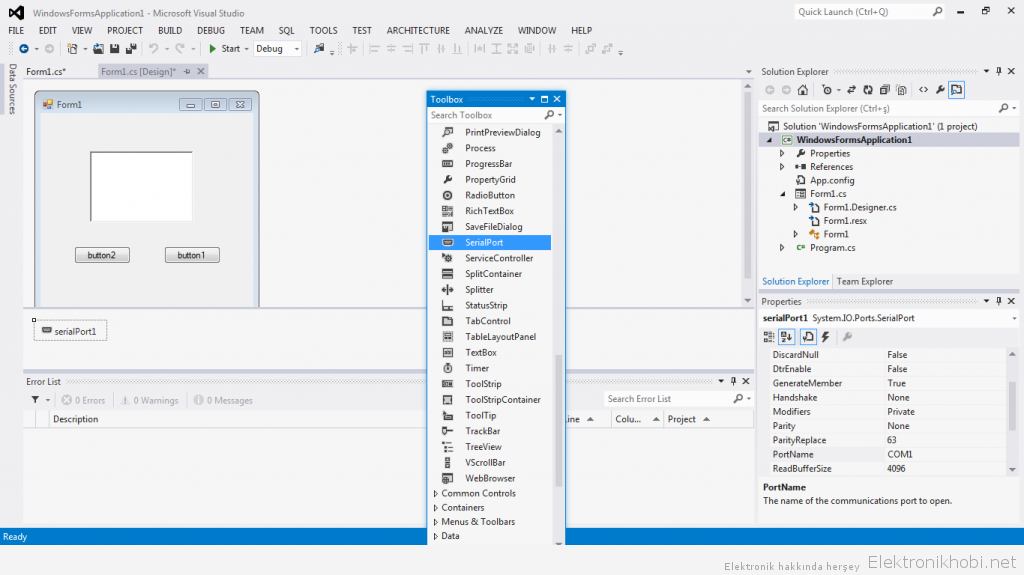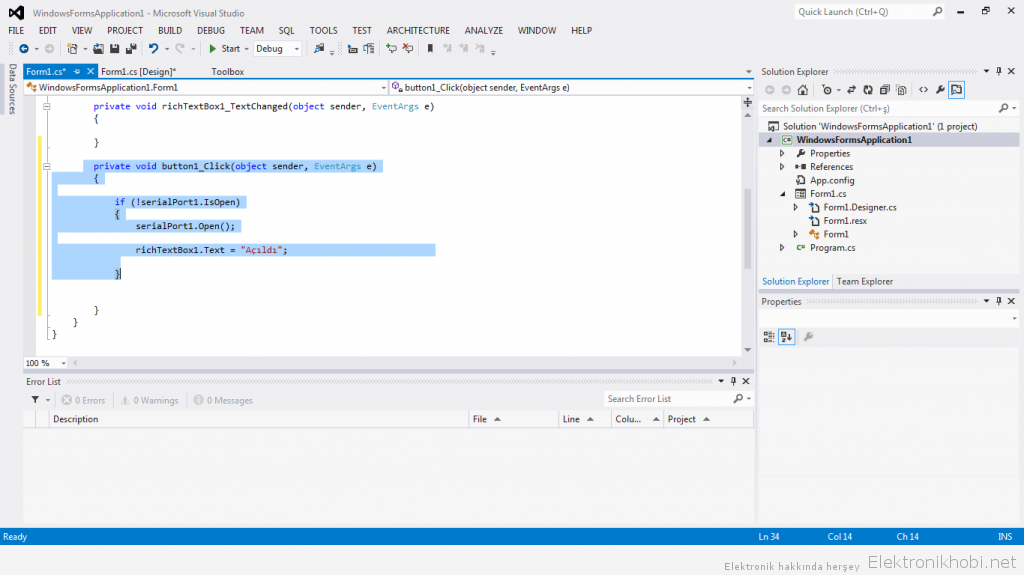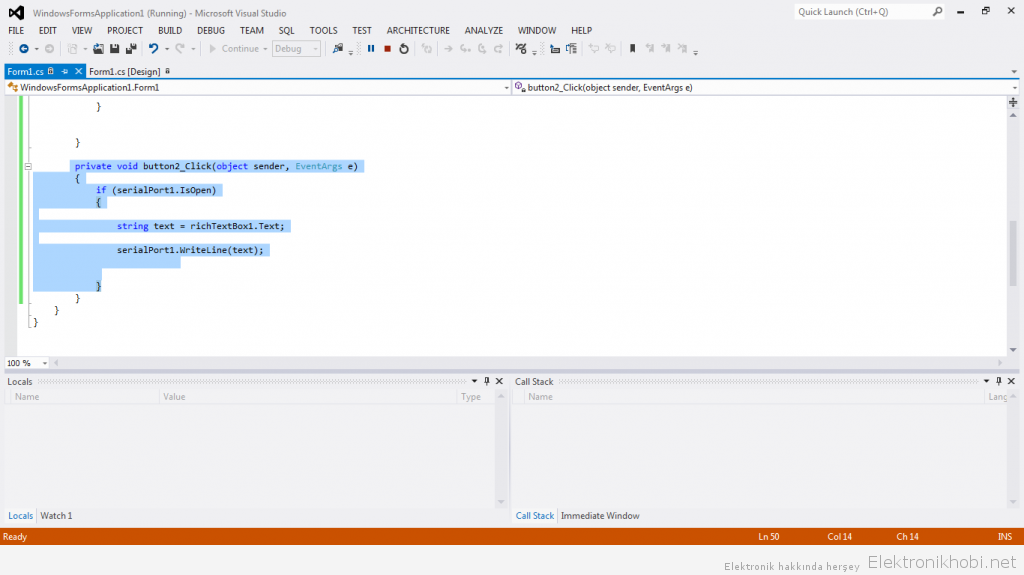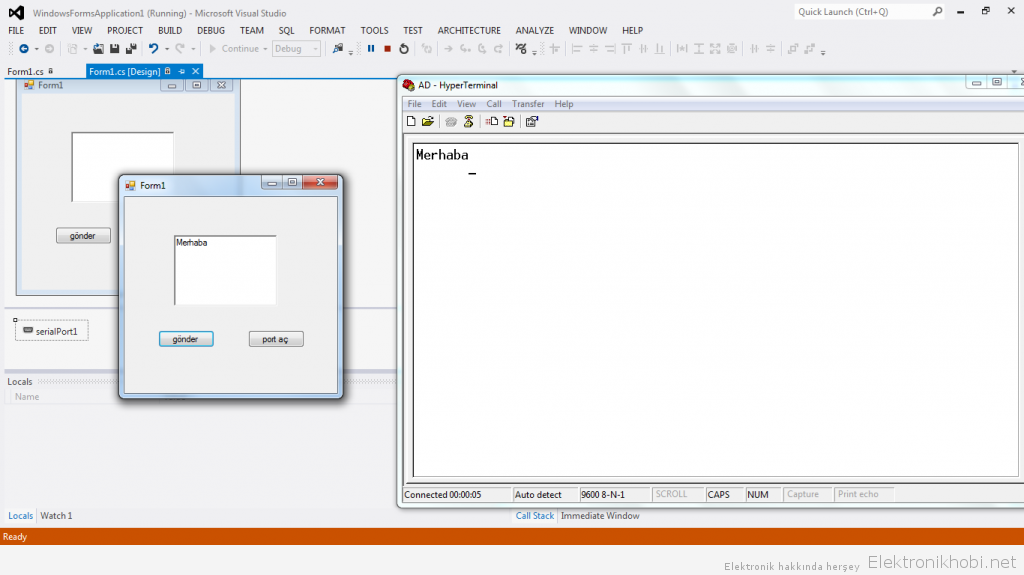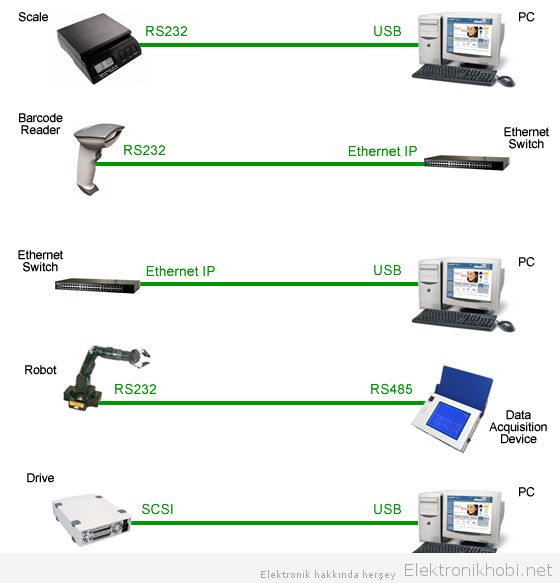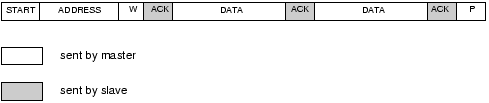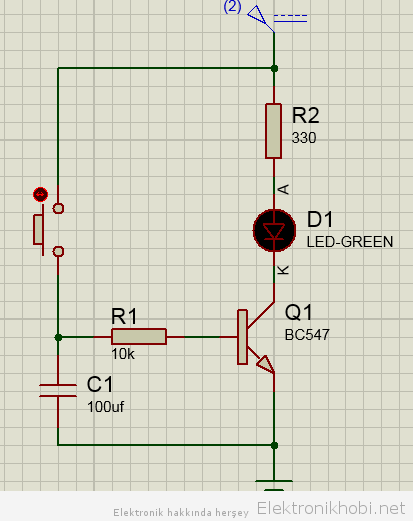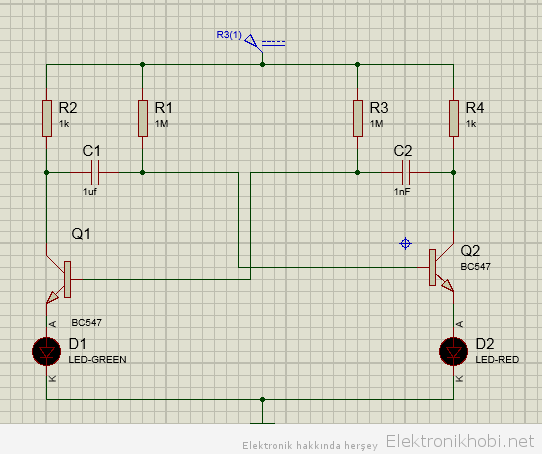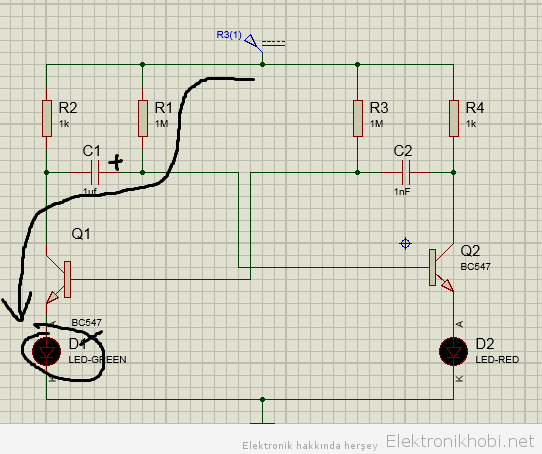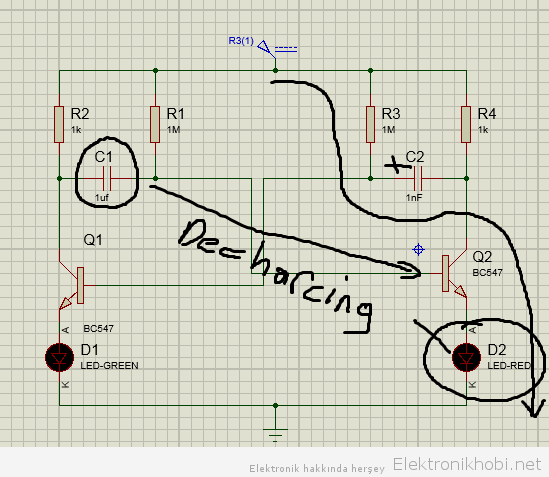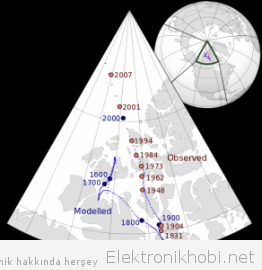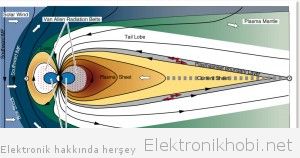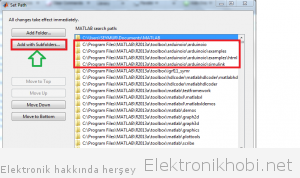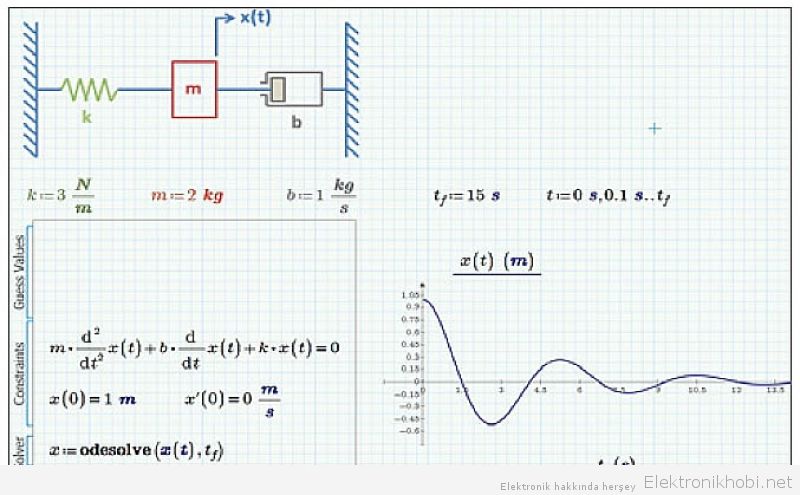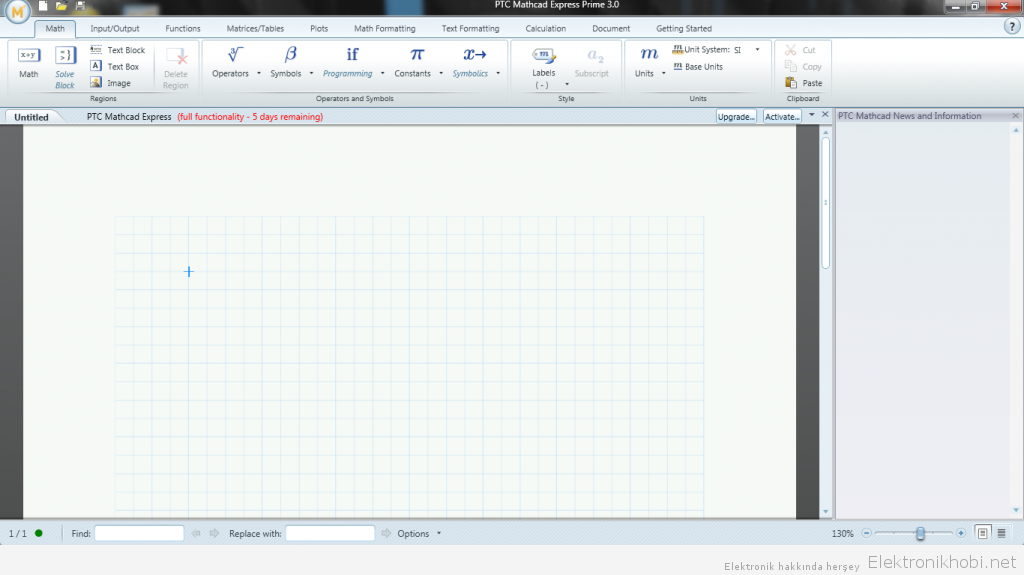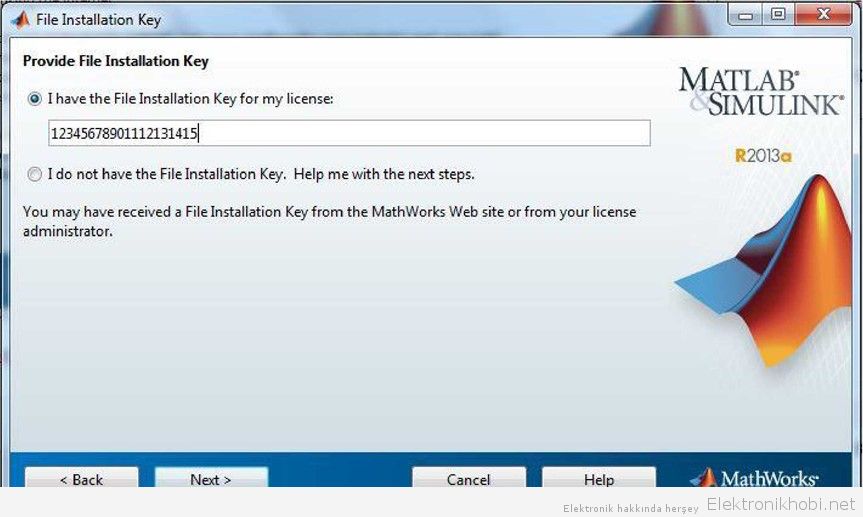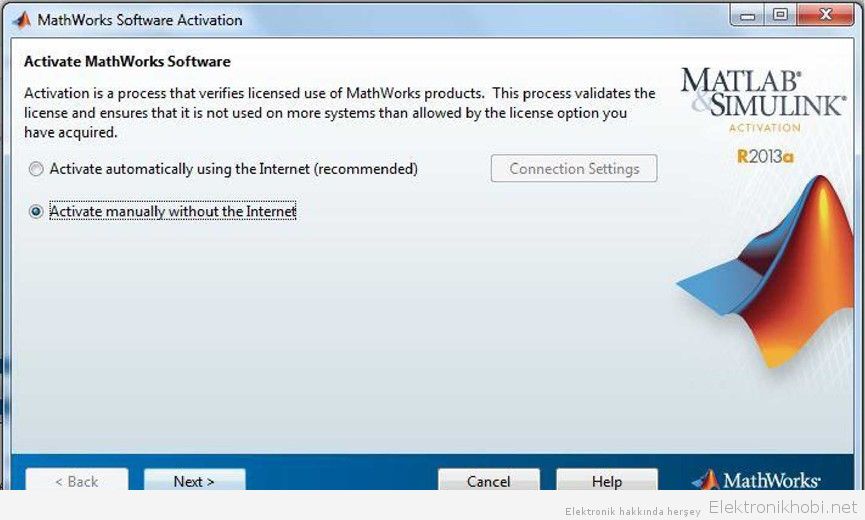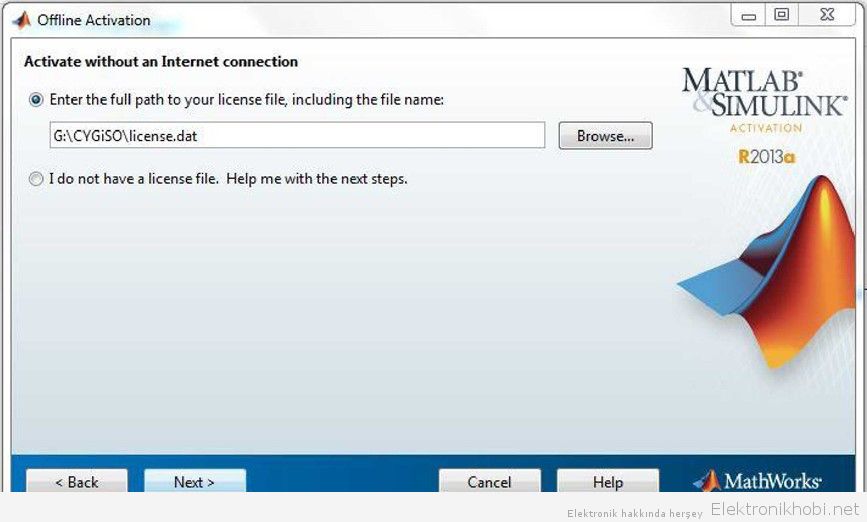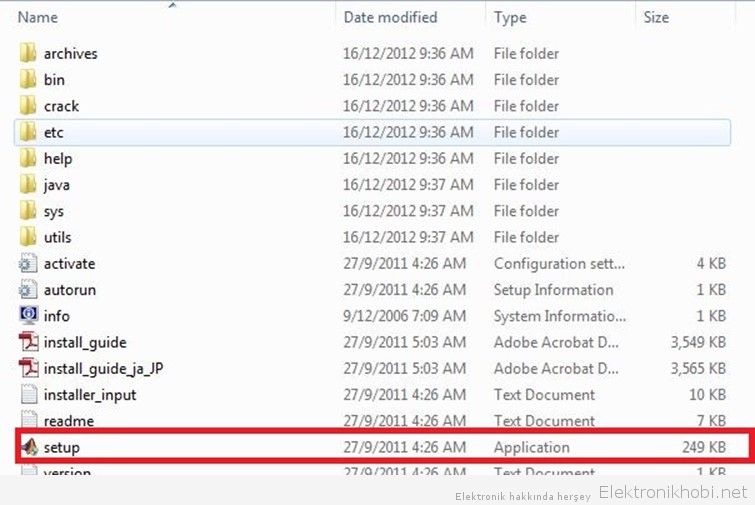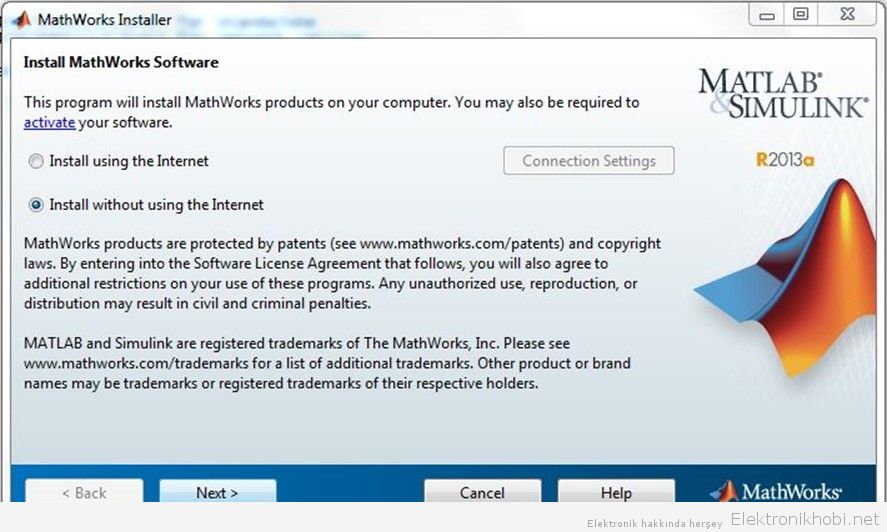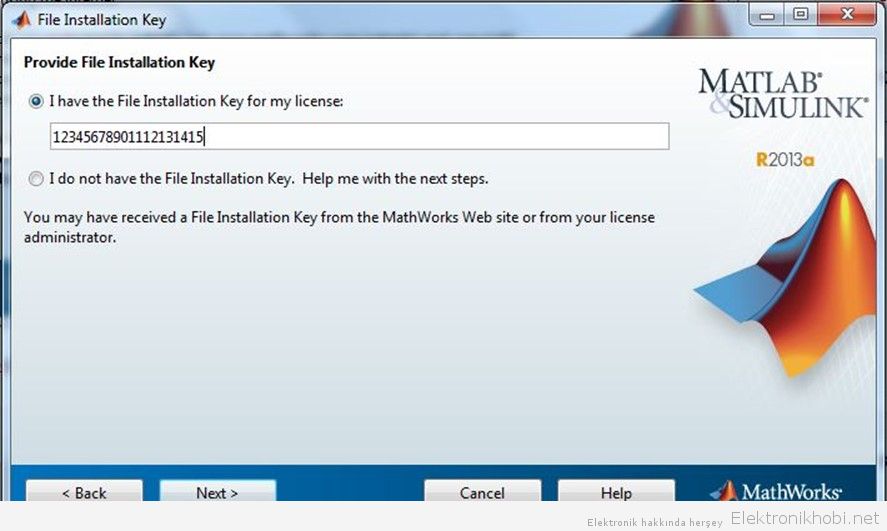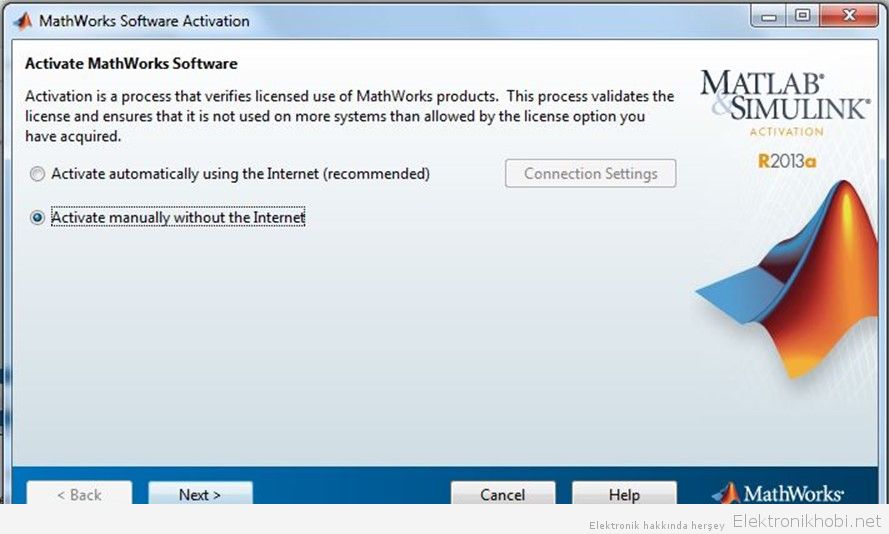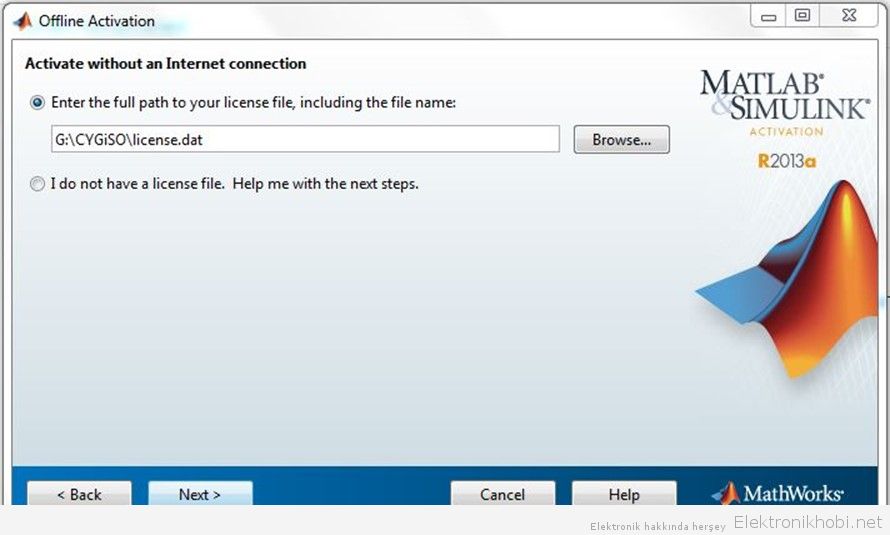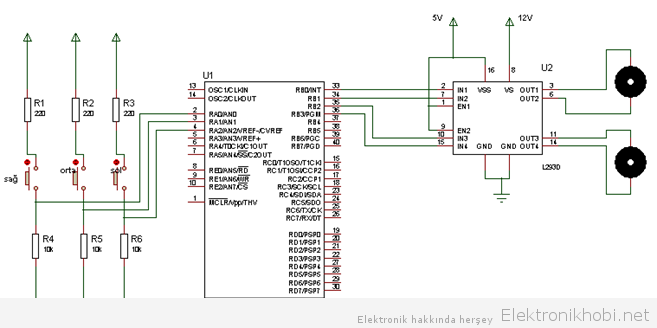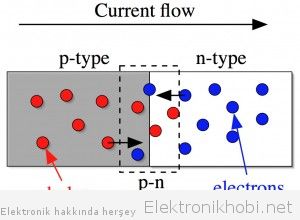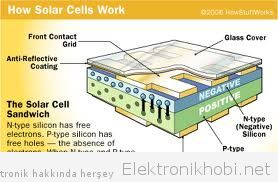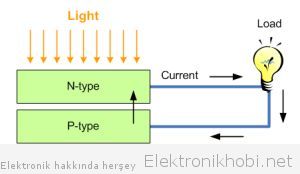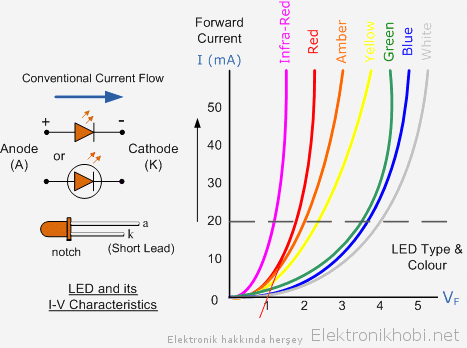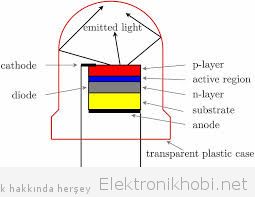Öncelikle saati internette görüp aşık olan elektroniçilerden birisi olarak aldıktan sonra yazılım konusunda ciddi sıkıntılar çektiğimi belirtmek isterim. Çünkü texas instrument şirketi kullanıcılarından daha çok yazılım konusunda para koparan bir şirket olduğu için sunduğu derleyicilerden ciddi miktarda para istiyor. İnternette texas instument’ın sunduğu crack li derleyiciyi bulup kullanabilmek cehennem azabından farksız bir şey. Dahası yazdığınız programı chip’e gömmeniz için bir de programlayıcısına ihtiyacınız olacak ki bunu da korsan bulamıyorsunuz. Bulsanız da bir dünya sorun çıkartıyor.
Neyse bu kadar sitem ettikten sonra saati biraz tanıtayım size. Ez 430 Chronos isimli bu kol saati, Texas Insturument şirketinin elektronikçilere ve programcılara sunduğu gayet kullanışlı bir kol saati aslında. Saat üzerinde 3 eksen ivme ölçer, sıcaklık sensörü, basınç sensörü, ve saatin pil durumunu gösteren sensörler mevcut. Texas Instruments’ın bu saat için geliştirdiği arayüz programı ile bu özellikler hızlıca kullanılabiliyor ve bilgisayar ekranında görüntülenebiliyor. Saatin diğer bir özelliği ise bilgisayarın sistem saatini okuyup RF üzerinden tek tuşla saati ayarının yapılabilmesi. Saatin yanında hazır olarak gelen USB RF modülü ile saat ile bilgisayar arasında bağlantı kurabiliyorsunuz. Ayrıca saatin içerisindeki mikrodenetleyiciyi programlayabilmek için yine USB programlayıcısı da yanında veriliyor. RF USB yi bağladığınızda data alışverişini görebilmeniz için ayrıca hazır bir de arayüz programı var. Bu arayüz programı ile saat içerisindeki sensörleri bilgisayar üzerinden kalibre edebiliyor ve bilgilerini okuyabiliyorsunuz.
Saatin üzerinde Texas Instruments’ın CC430 olarak adlandırılan ve içerisinde hem MSP430 mikrodenetleyicisini hem de 1GHz’in altında RF Transceiver modülünü taşıyan bir yapı bulunuyor. Bu iki kısımın tek çip halinde birleşmiş modellerine TI, CC430 ismini veriyor. Ve saat üzerindeki CC430F16137 mikrodenetleyicisi bu ailenin en güçlü üyesi.
Saatin 433 Mhz, 868 Mhz ve 915 Mhz olmak üzere üç farklı modeli bulunuyor. Bu farklar fiyata yansımıyor fakat alırken yüksek frekanslarda haberleşme hızının daha hızlı olabileceğini de göz önünde bulundurmanız iyi olabilir.
Saati belki Texas İnsturument ‘in sunduğu kendi derleyicisi üzerinden programlanız sıkıntı olabilir ama avantajlı bir alternatif mevcut. Saat’in şirket tarafından sunulan Visual c# kütüphanesi mevcut. Bu kütüphane gerçekten gayet başarılı. Visual C# ile saatten gelen dataları okuyan bir arayüz programı yazmak ve buradan yine seri haberleşme ile bu bilgileri herhangi bir dizaynınıza aktarmak oldukça heyecan verici.
Saatin Visual c# kütüphanesini su linkten indirebilirsiniz;
http://sourceforge.net/projects/ez430chronosnet/files/
Yayınlanan bu dll kütüphanesini kullanarak saati visual C # üzerinden haberleştirmek oldukça kolaylaşacaktır.. Tabi bu dll dosyasını kullanabilmek için, projenize eklemeniz gerekiyor. Yazılıma da import etmeniz gerekecektir.
using eZ430ChronosNet; // eZ430 Kütüphanesi.
Bu koddan sonra artık kütüphanenin içerdiği fonksiyonları kullanabilirsiniz. Şimdi örnek bir kaç fonksiyon yazacağım;
saat=new eZ430ChronosNet.Chronos(); // eZ430 surumunu saat değişkenine aktardım.
saat.OpenComPort //RF Access Point in bağlı olduğu port u açmaya yarar.
saat.CloseComPort // RF Access Point in bağlı olduğu port u kapamaya yarar.
saat.GetComPortName // Bağlı bulunulan portun ismini string olarak okumamıza yarar.
saat.GetData // Saat ten gelen dataları okumamıza yarar.
saat.StartSimpiliciTI // Saat ile haberleşmede kullanılacak olan haberleşme protokolünü başlatmaya yarar.
Kolay gelsin…
Texas Instrument Programlanabilir Kol Saati İle Visual C#